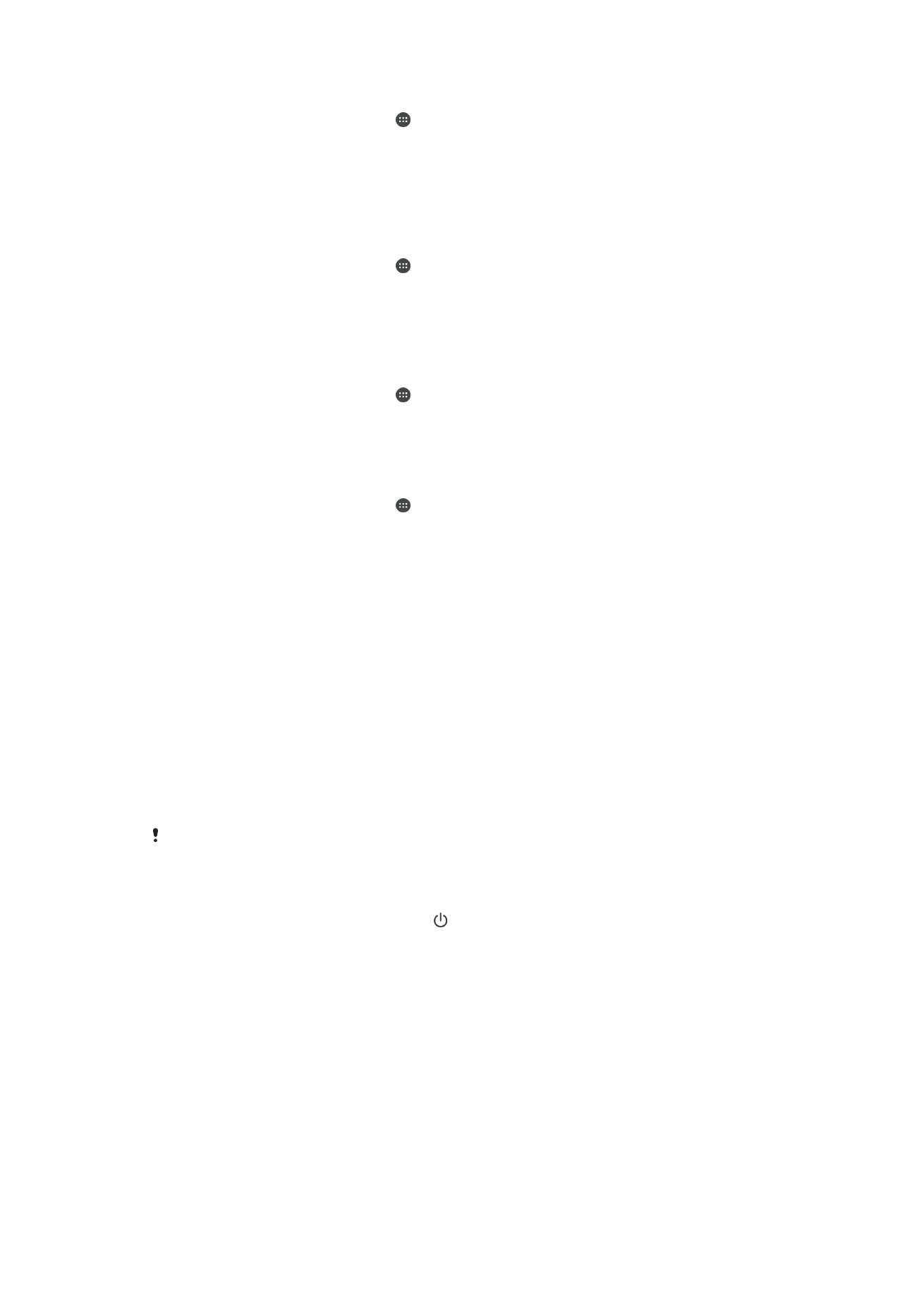
Reinicio e restablecemento do dispositivo
Pode forzar o reinicio ou o apagado do dispositivo se este deixa de responder ou non se
reinicia normalmente. Non se perderá ningún axuste nin tampouco datos persoais.
Tamén pode restaurar os axustes orixinais de fábrica do seu dispositivo. Esta acción ás
veces é necesaria se o seu dispositivo deixa de funcionar correctamente, pero lembre
que se desexa manter datos importantes, primeiro ten que facer unha copia de
seguridade destes datos nunha tarxeta de memoria ou noutra memoria externa. Se
desexa obter máis información, consulte
Copia de seguridade e restablecemento do
contido
na páxina 123 .
Se o dispositivo non se acende ou desexa restablecer o seu software, pode usar
Xperia™ Companion para reparar o dispositivo. Para obter máis información sobre o uso
de Xperia™ Companion, consulte
Ferramentas de ordenador
.
É posible que o dispositivo non se poida reiniciar se o nivel de batería é baixo. Conecte o
dispositivo a un cargador e intente de novo reiniciar.
Para forzar o reinicio do seu dispositivo
1
Manteña premida a tecla de acendido .
2
No menú que se abre, pulse
Reiniciar, despois pulse Aceptar para confirmar. O
dispositivo reiniciarase de xeito automático.
126
Esta é a versión en liña desta publicación. © Só se pode imprimir para uso persoal.
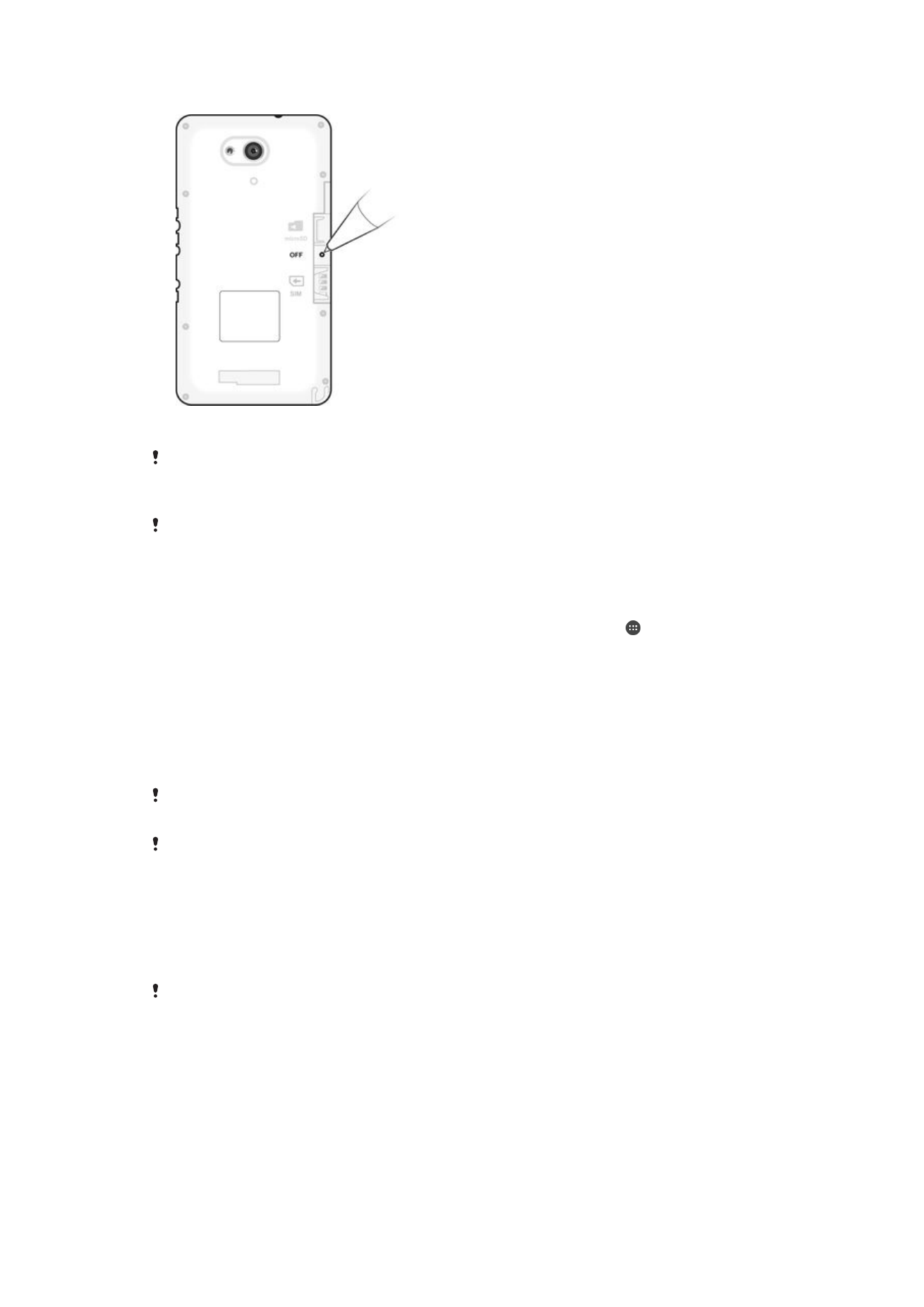
Para forzar o apagado do dispositivo
1
Extraia a tapa traseira.
2
Usando a punta dun bolígrafo ou un obxecto semellante, prema o botón OFF.
Non utilice obxectos excesivamente afiados que poidan danar o botón OFF.
Restaurar os datos de fábrica
Para evitar danos permanentes no dispositivo, non o reinicie durante un proceso de
restablecemento.
1
Antes de comezar, asegúrese de facer unha copia de seguridade dos datos
importantes gardados na memoria interna do dispositivo nunha tarxeta de
memoria ou noutra memoria non interna.
2
Desde a Pantalla de inicio, pulse a icona da pantalla de aplicacións .
3
Localice e pulse
Axustes > Copia de seguridade e restabl. > Restablecemento
datos de fábrica.
4
Para eliminar información como imaxes e música do seu almacenamento interno,
marque a caixa de verificación
Borrar o almacenamento interno.
5
Pulse
Restablecer o teléfono.
6
Se é necesario, debuxe o seu patrón de desbloqueo da pantalla ou introduza o
PIN ou contrasinal de desbloqueo da pantalla para continuar.
7
Para confirmar, pulse
Borrar todo.
O seu dispositivo non reverte a unha versión de software anterior de Android™ cando realiza
unha restauración dos datos de fábrica.
Se non lembra o contrasinal de desbloqueo da pantalla, o PIN ou o padrón, pode usar a
función de reparación do dispositivo na aplicación Xperia™ Companion para eliminar este
control de seguridade. É necesario que proporcione a información de inicio de sesión da súa
conta de Google para realizar esta operación. Ao executar a función de reparación, está a
instalar de novo software para o dispositivo e pode que perda algúns datos persoais durante o
proceso.
Reparar o software do dispositivo con Xperia™ Companion
Antes de realizar unha reparación de software, asegúrese de coñecer a súas credencias de
Google™. En función dos seus axustes de seguridade, pode que necesite inserilas para iniciar
o dispositivo despois de reparar o software.
1
Asegúrese de que Xperia Companion estea instalado no seu PC ou Mac
®
.
2
Abra o software Xperia™ Companion no ordenador e prema
Software repair na
pantalla principal.
3
Siga as instrucións que aparecen na pantalla para reinstalar o software e
completar a reparación.
127
Esta é a versión en liña desta publicación. © Só se pode imprimir para uso persoal.